Tinkinkite greito veiksmo mygtukus „Windows 10“ veiksmų centre
„Windows 10“ veiksmų centro funkcija gali būti pažįstama „Windows Phone“ naudotojams. Vienoje vietoje saugomi pranešimai apie visus svarbius įvykius, pvz., atnaujinimus, techninę priežiūrą ir saugos įspėjimus. „Windows 10“ operacinėje sistemoje „Action Center“ yra greitųjų veiksmų mygtukai – mygtukų rinkinys, leidžiantis greitai ir akimirksniu valdyti įvairias sistemos funkcijas. Šiandien pamatysime, kaip tinkinti šiuos greituosius veiksmus.
Skelbimas
Yra 4 mygtukai, kurie matomi pagal numatytuosius nustatymus: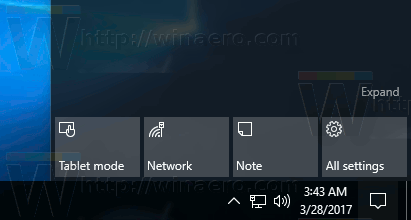
„Windows 10“ kūrėjų naujinime pagal numatytuosius nustatymus matomi šie mygtukai:
- Planšetinio kompiuterio režimas
- Tinklas
- Pastaba
- Visi nustatymai
Jei spustelėsite nuorodą Išskleisti, pamatysite daugiau greitųjų veiksmų mygtukų, pvz., Projektas, Visi nustatymai, Prisijungimas, Naktinis apšvietimas, Vieta, Pastaba, Tylios valandos, Planšetinio kompiuterio režimas, VPN ir pan.
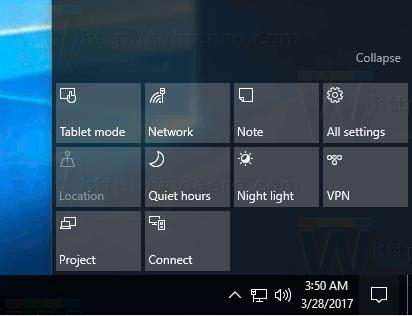
Galima pakeisti šiuos 4 mygtukus, kurie visada matomi pranešimų centre. pvz. galite pakeisti „Prisijungti“ į „WiFi nustatymai“. Tai galima padaryti nustatymuose.
Norėdami tinkinti sparčiojo veiksmo mygtukus „Windows 10“ veiksmų centre, atlikite šiuos veiksmus.
- Atviras Nustatymai.
- Eikite į Sistema - Pranešimai ir veiksmai.
- Dešinėje spustelėkite Pridėkite arba pašalinkite greitus veiksmus nuorodą po greitųjų veiksmų sąrašu.
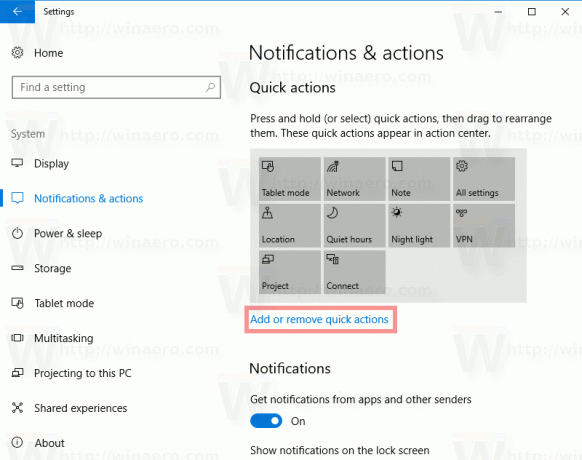
- Kitame puslapyje įgalinkite arba išjunkite greitus veiksmus, kuriuos norite rodyti veiksmų centre.

Jei norite, kad veiksmų centras būtų tik pranešimams ir pašalintumėte sparčiuosius veiksmų centro veiksmus sistemoje „Windows 10“, tai galite padaryti atlikę paprastą registro pakeitimą. Žiūrėkite šį straipsnį:
Išjunkite greitųjų veiksmų mygtukus „Windows 10“ veiksmų centre
Jei pritaikėte sparčiuosius veiksmus „Windows 10“ veiksmų centre, tikriausiai bus naudinga pasidaryti atsarginę savo nuostatų kopiją. Kitą kartą iš naujo įdiegę „Windows 10“, galėsite jas atkurti vienu paspaudimu. Be to, jei turite daugiau nei vieną kompiuterį, galite perkelti tinkintus greituosius veiksmus iš dabartinio kompiuterio į kitą. Pamatyti
Kaip sukurti atsarginę greitųjų veiksmų atsarginę kopiją „Windows 10“ veiksmų centre
Kažkada galbūt norėsite iš naujo nustatyti Veiksmų centro mygtukus į numatytuosius nustatymus. Tai galima padaryti labai greitai. Štai kaip:
Kaip iš naujo nustatyti greituosius veiksmus „Windows 10“ veiksmų centre
Viskas.

